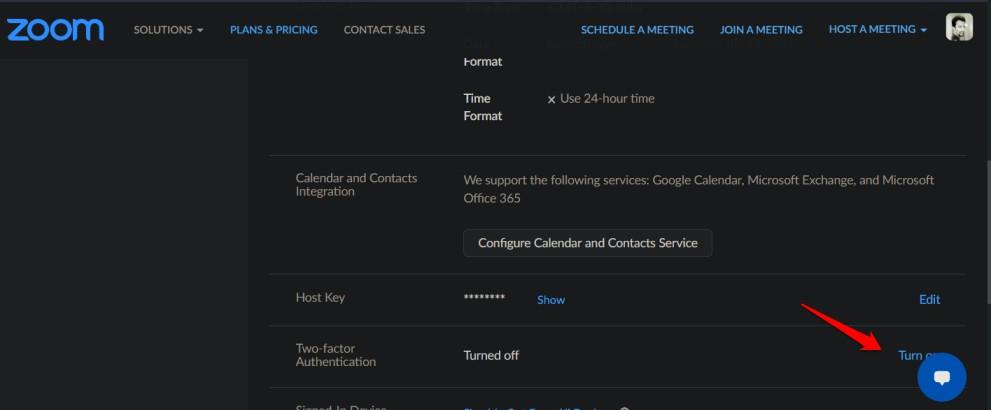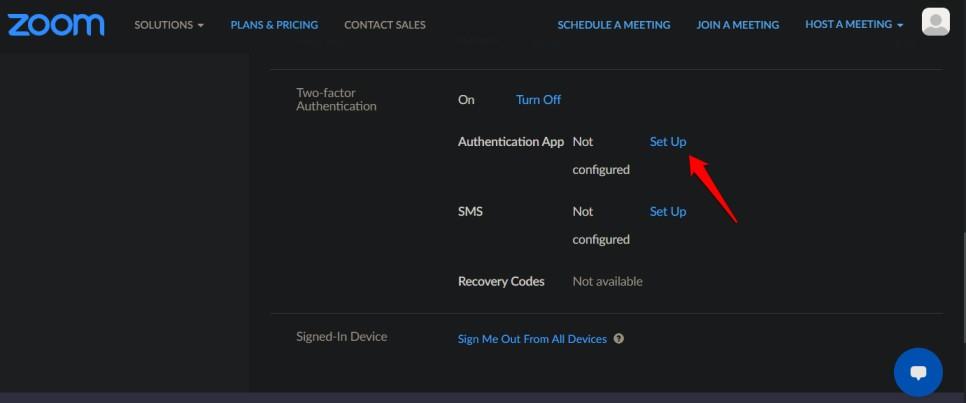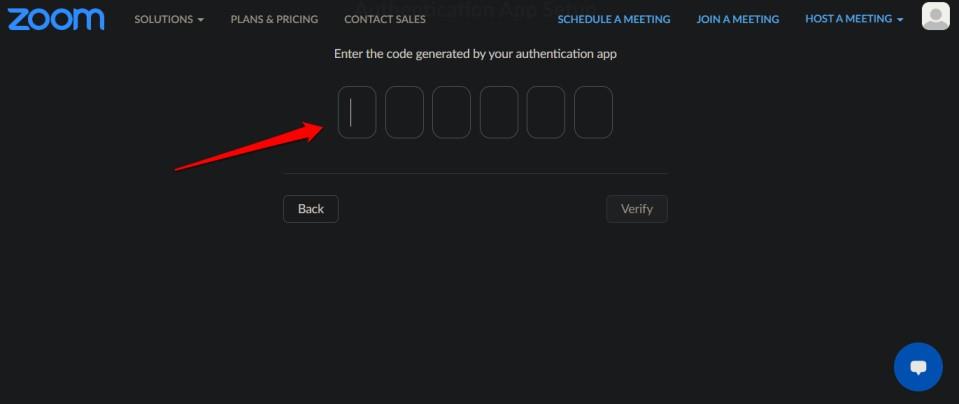Den populære og kontroversielle videokonferenceapp, Zoom, tilføjede for nylig en ny sikkerhedsfunktion. Annonceringen blev offentliggjort for et par dage siden, at Zoom desktop og mobil nu understøtter 2FA-logon. Det er gode nyheder for både almindelige brugere og administratorer, der ønsker at holde hackere på afstand . Spørgsmålet er, hvordan tilføjer eller aktiverer du 2FA på Zoom? Processen er ikke intuitiv, som den burde være.
Bemærk, at der er en række 2FA-apps tilgængelige til både desktop- og mobilplatforme, og at vælge en kan være en opgave. Vi vil tale om, hvilken en skal du bruge og hvorfor? Men før vi kommer til det, lad os tage et hurtigt kig på, hvad 2FA er, og hvordan det virker, eller hvorfor du bør bekymre dig.
Læs også: JioMeet vs Zoom Meetings vs Google Meet - Bedste mødeapp?
Hvad er 2FA
Du skal bruge et ID og en adgangskode for at logge ind på din Zoom-konto. Dette gælder for enhver anden app eller tjeneste. ID'et er normalt din e-mailadresse eller mobilnummer efterfulgt af adgangskoden. Der har været adskillige tilfælde , hvor loginoplysninger blev hacket i tusindvis. På dette tidspunkt vil jeg gerne nævne dette nyttige websted, der kan hjælpe dig med at finde ud af, om dine logindetaljer er blevet pantsat .
Hvad 2FA gør, er, at det tilføjer et ekstra lag/trin af log-in-krav, hvilket øjeblikkeligt gør det meget vanskeligere for hackeren at logge ind på din konto. Nu, når hackeren vil bruge dine kontooplysninger til at logge ind, skal han/hun/de indtaste en 6-cifret unik kode, der genereres i realtid. De vil ikke have dette, fordi det genereres via en 2FA-app installeret på din telefon. Det kan også sendes til dit mobilnummer via SMS, men det kan ikke anbefales .
En 2FA-kode genereret via en app som Google Authenticator er meget mere sikker, fordi dataene er lokaliseret og krypteret. Det betyder, at den aldrig deles på internettet, gemmes lokalt i din telefons hukommelse og krypteres. Den sidste del vil sørge for, at selvom din telefon er kompromitteret, vil hackerne ikke være i stand til at se koderne.
And it costs nothing.
Nu hvor du ved, hvorfor du har brug for 2FA, og hvordan det virker, lad os tage et kig på nogle af de bedste 2FA-apps, som du kan bruge til at konfigurere Zoom.
Læs også: Bedste zoomalternativer til videokonferencer
Aktiver 2FA på Zoom
En af de mest populære 2FA-apps, Google Authenticator er gratis, sikker og kommer med funktioner som Transfer Account , hvor du kan flytte alle dine koder til en ny telefon, hvis du køber en ny.
Her er sagen. Zoom siger, at du vil finde 2FA-indstillingen under Avanceret > Sikkerhed, men i mit tilfælde blev den begravet under fanen Profil .
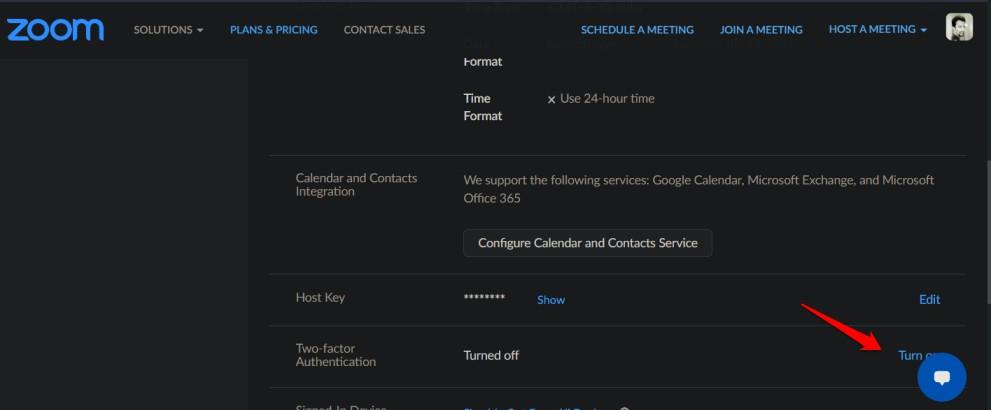
Når du har fundet det, er trinene nemme. Klik på Tænd til højre på skærmen. Du vil blive bedt om at indtaste din adgangskode igen af sikkerhedsmæssige årsager. Dette gælder også, når du vil deaktivere 2FA. Problemet opstår, når du ikke kender din adgangskode, fordi du brugte Google eller Facebook til at logge ind. Jeg prøvede at bruge muligheden 'Glemt adgangskode' til at generere en ny adgangskode, men det virkede heller ikke. En hurtig søgning på Twitter afslørede, at der er andre brugere, der står over for lignende problemer. Tilsyneladende er der ingen måde at aktivere 2FA uden at indtaste adgangskoden. De tænkte det ikke igennem. Jeg har kontaktet Zoom for at få et svar og vil opdatere, når jeg får en.
Klik på Opsætning på næste skærmbillede for at starte processen. Igen foreslår jeg, at du går efter Authenticator App-indstillingen i stedet for SMS, fordi den senere ikke er så sikker med adskillige tilfælde af SIM-bytteangreb, der dukkede op i løbet af de sidste par år.
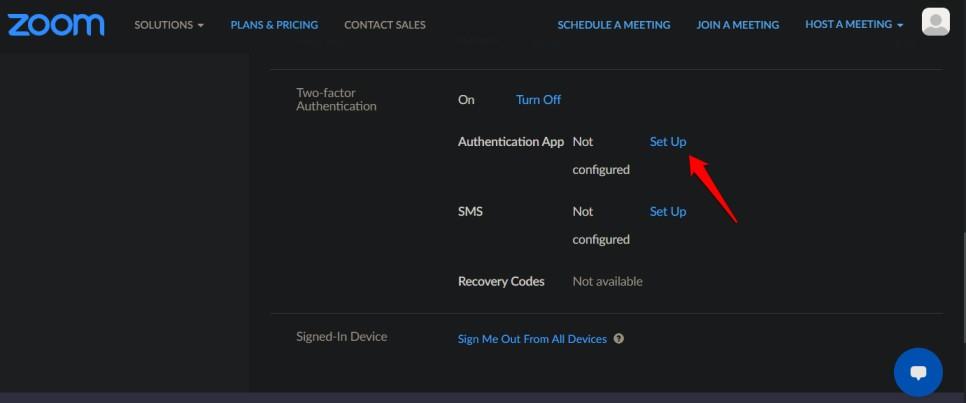
Indtast adgangskoden igen. Du får nu vist en QR-kode. Scan den med din foretrukne 2FA-app . Jeg vil bruge Google Authenticator til formålet med denne vejledning, men du kan bruge et hvilket som helst, så længe det er et pålideligt navn. Nogle bemærkelsesværdige muligheder er Authy og Microsoft Authenticator . Download og installer appen, og du bør bemærke en mulighed (normalt et +-tegn) for at scanne nye QR-koder. Der er apps tilgængelige til Windows og macOS også, men jeg anbefaler en mobilapp, så du kan få adgang til den på farten og hvor som helst.
Læs også: Alt om Zooms venteværelse og hvordan du deaktiverer det
I det øjeblik du scanner QR-koden, skulle du høre en bekræftelseslyd på din app, og en 6-cifret kode skulle være synlig med en 30-sekunders timer ved siden af. Koden ændres/udløber automatisk hvert 30. sekund af sikkerhedsmæssige årsager, hvilket gør det meget sværere for hackere at få adgang til din konto. Bemærk, at 2FA-koder vil fortsætte med at generere, selv når du ikke er forbundet til internettet.
Klik på Næste under QR-koden, når alt ser ud som beskrevet ovenfor på din telefons skærm.
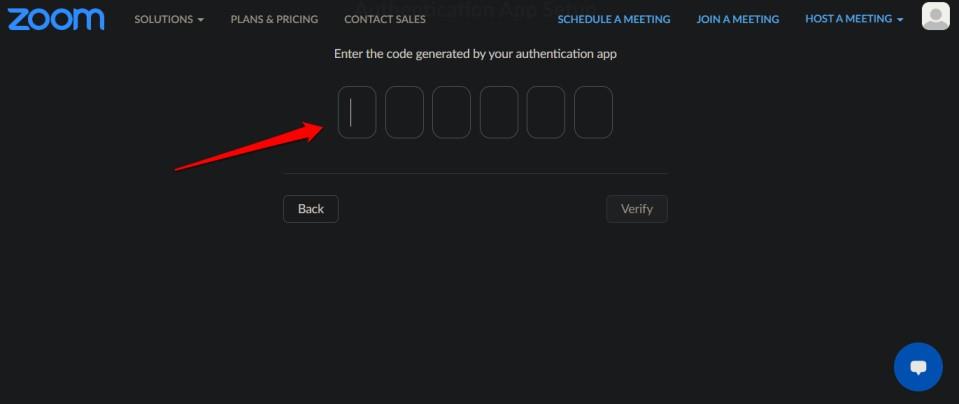
Indtast den 2FA-kode, du ser på din 2FA-app på telefonen ved siden af for at bekræfte, at du har scannet QR-koden, og at den fungerer korrekt. Klik på Bekræft næste.
Du vil nu se en masse nye koder på skærmen. Disse er backup- eller gendannelseskoder, som du skal gemme et sikkert sted. Helst offline. Jeg foreslår, at du tager en udskrift, som er den mest anbefalede metode. Du finder både udskriv og download mulighed nedenfor. Du kan bruge disse til at logge ind, hvis 2FA-koder ikke virker, eller hvis du har mistet/stjålet/brudt din telefon.

Klik på Udført, når du er færdig.
Gå tilbage til den samme menu for at deaktivere 2FA-kodeindstillingen. En ny QR, samt backup-koder, genereres hver gang du deaktiverer og aktiverer denne mulighed. Det betyder, at du skal deaktivere/aktivere 2FA, hvis du mener, at dine koder er blevet kompromitteret. Du kan også sikkerhedskopiere/gendannelseskoder, hvis du mister adgang til udskriftspapiret, men jeg foreslår, at du genskaber et nyt sæt ved hjælp af ovenstående metode.
En anden måde at tage backup på er ved at tage et skærmbillede af selve QR-koden og udskrive den. På den måde kan du scanne koden igen, når som helst du vil, på enhver 2FA-app, der er installeret på enhver telefon. Sørg for at sikre disse udskrifter.
Download Google Authenticator: Android | iOS
Afslutning: Aktiver 2FA i Zoom
Trinnene til at aktivere 2FA i Zoom er ret ligetil, dog kun når du bruger en adgangskode til at logge ind. De fleste brugere har oprettet en konto ved hjælp af Google eller en anden login-mulighed, som kun komplicerer problemet. Jeg ville ønske, at det var nemmere end alt med Zoom. Grunden til, at den tog fart under pandemien, var på grund af dens enkelhed. Det fungerede bare ud af boksen. Jeg har også stødt på dette problem på nogle andre platforme, men at bruge tricket med glemt kodeord virkede hver gang.
Hold øje med en opdatering, og fortsæt med at zoome.